Guías de migración de Halo Service Solutions
¿Cómo generar el cliente secreto y el ID de cliente en Halo Service Solutions?
Para facilitar una migración de datos fluida desde o hacia Halo ITSM, necesita un servidor de autorización, un ID de cliente y un cliente secreto. De esta manera, puede conectar su cuenta de Halo ITSM a Migration Wizard.
Aquí hay una guía simple para generar el cliente secreto y el ID de cliente:
1. Vaya a su cuenta de Halo ITSM.
2. Haga clic en Configuración en la barra lateral izquierda.
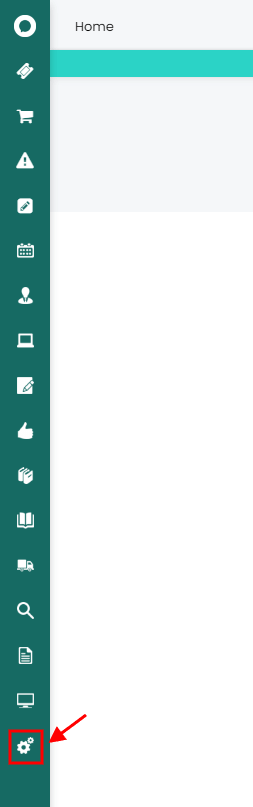
3. Seleccione Integraciones bajo Avanzado.
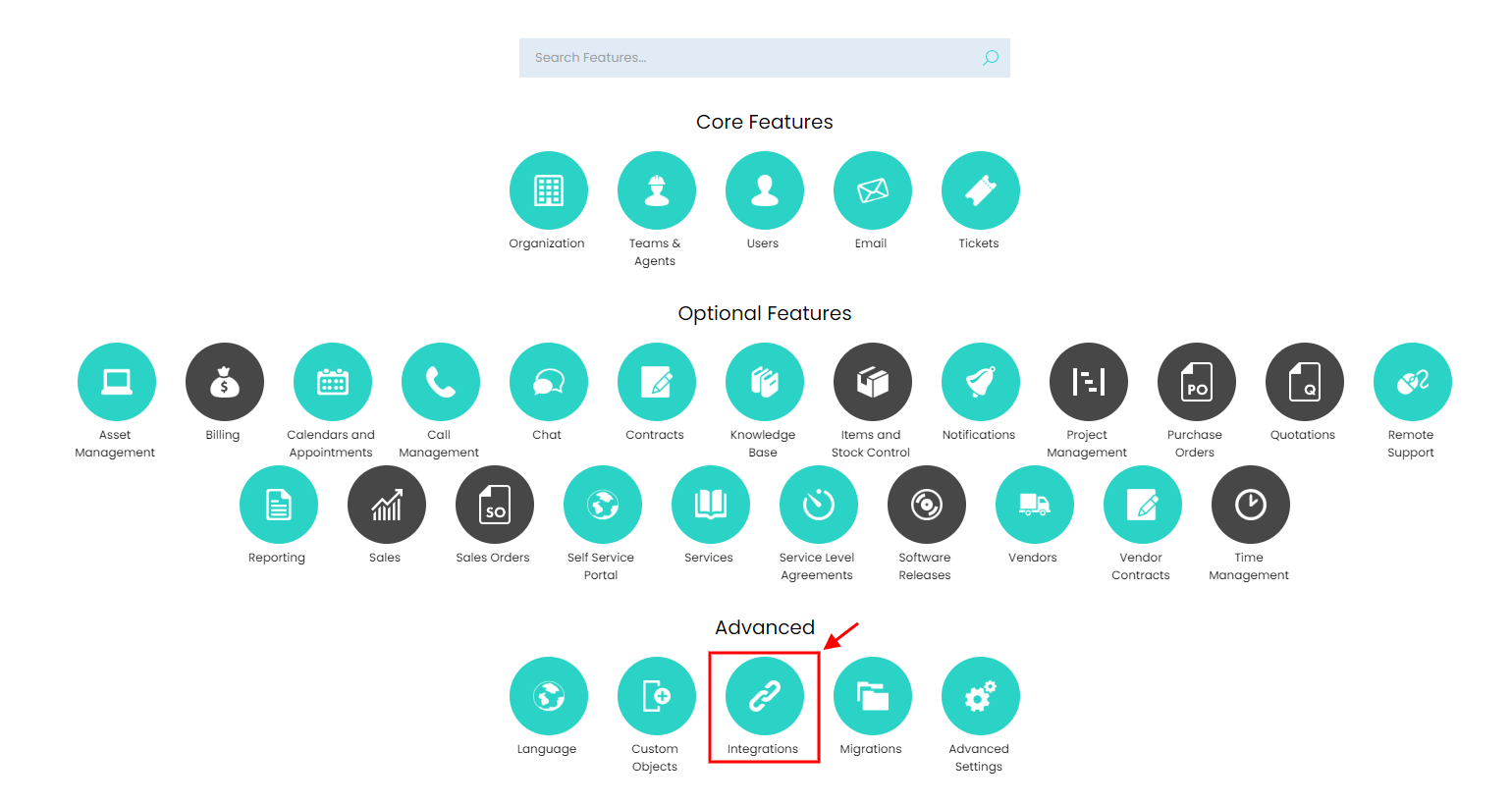
4. Elija Halo ITSM API desde el menú desplegable.
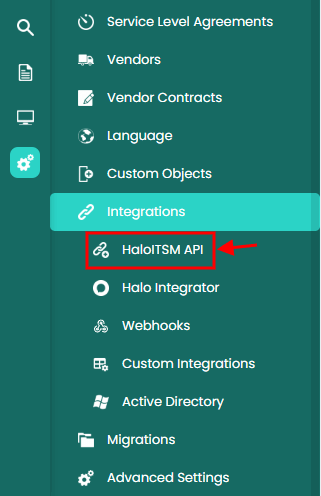
5. Haga clic en Ver Aplicación bajo Aplicaciones.
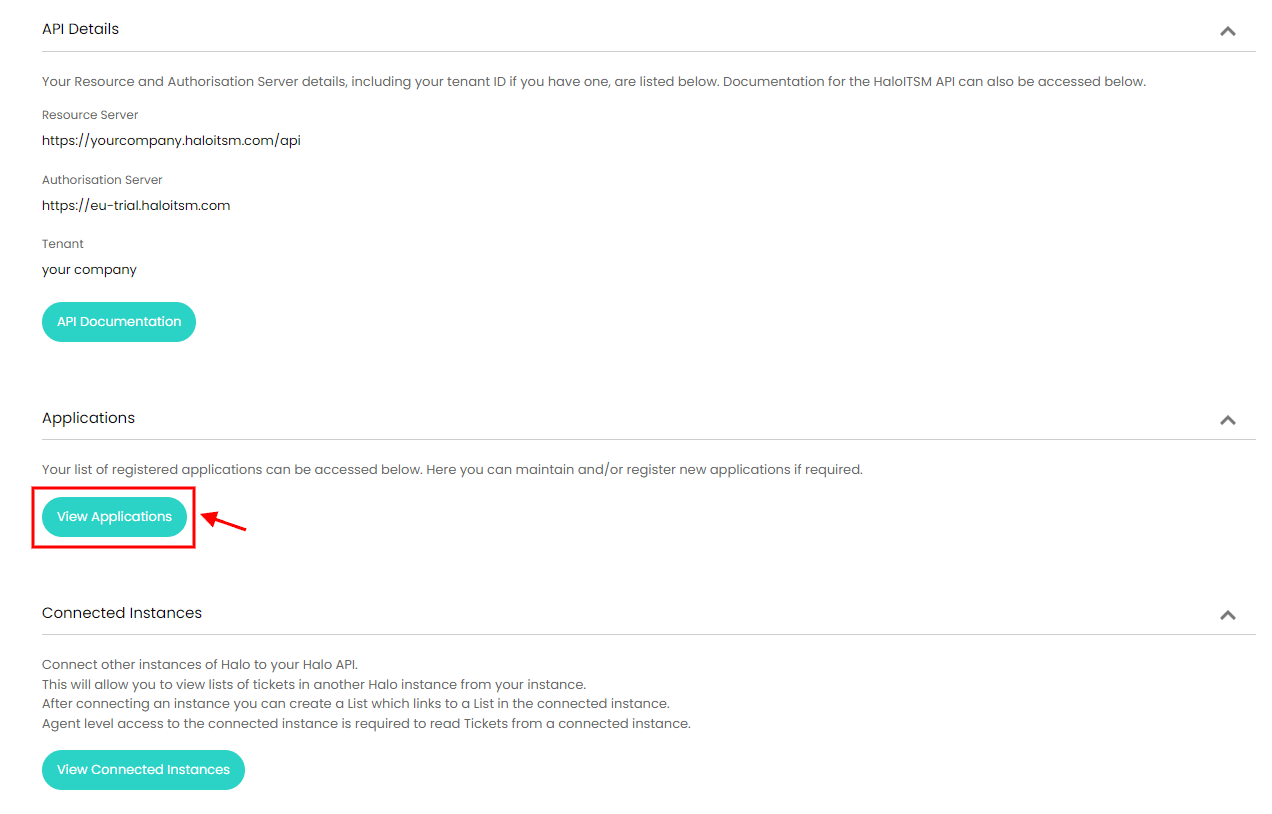
6. Haga clic en Nuevo en la esquina derecha.

7. Aplique la siguiente configuración en la pestaña "Detalles":
- Rellene el nombre de la aplicación.
- Marque la casilla junto a activo.
- Seleccione ID de cliente y secreto (Servicios) en el método de autenticación.
- Elija Agente como tipo de inicio de sesión.
- Seleccione agente como inicio de sesión.
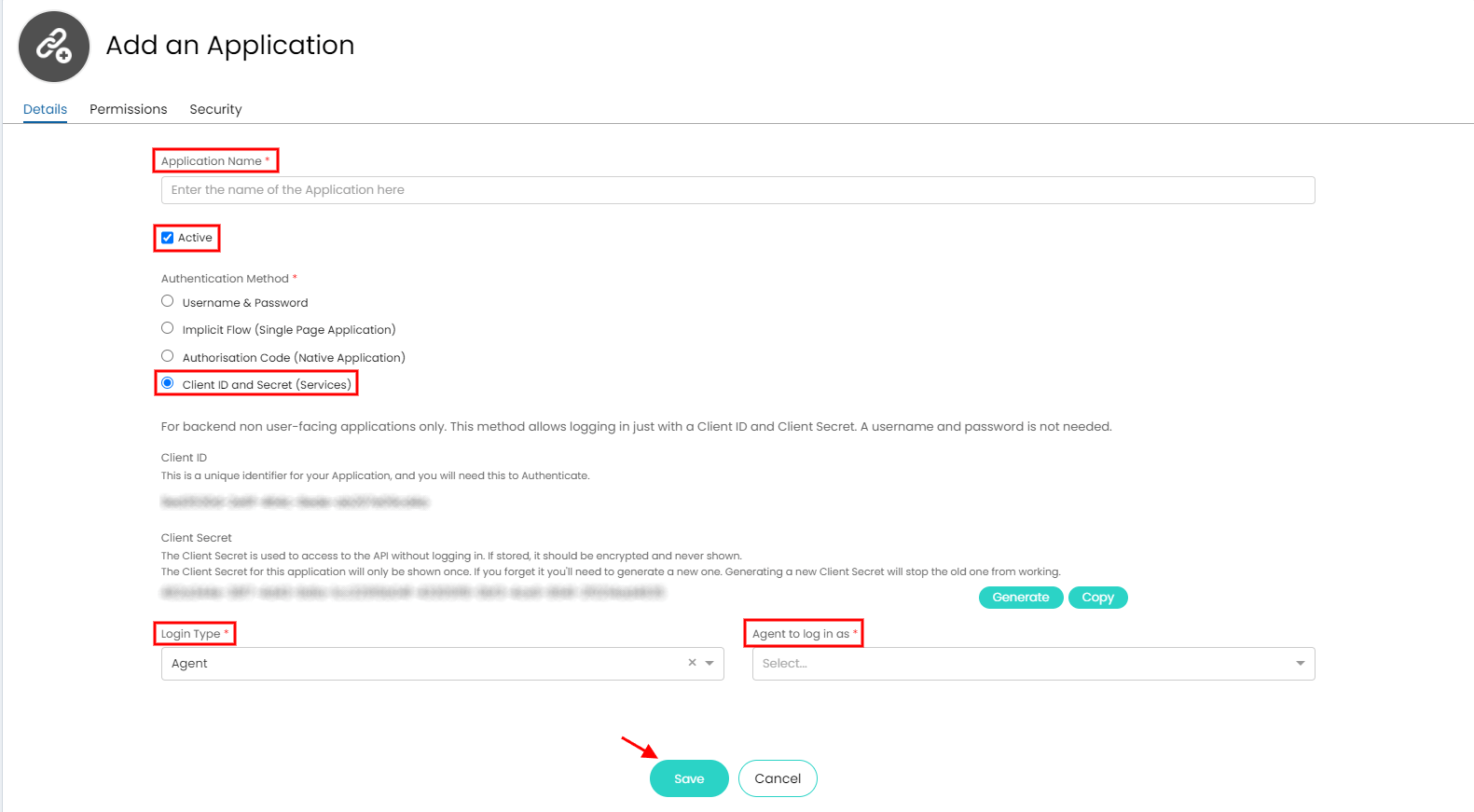
8. Copie el ID de cliente y el cliente secreto.
9. Marque la casilla junto a Todos en la pestaña "Permisos".
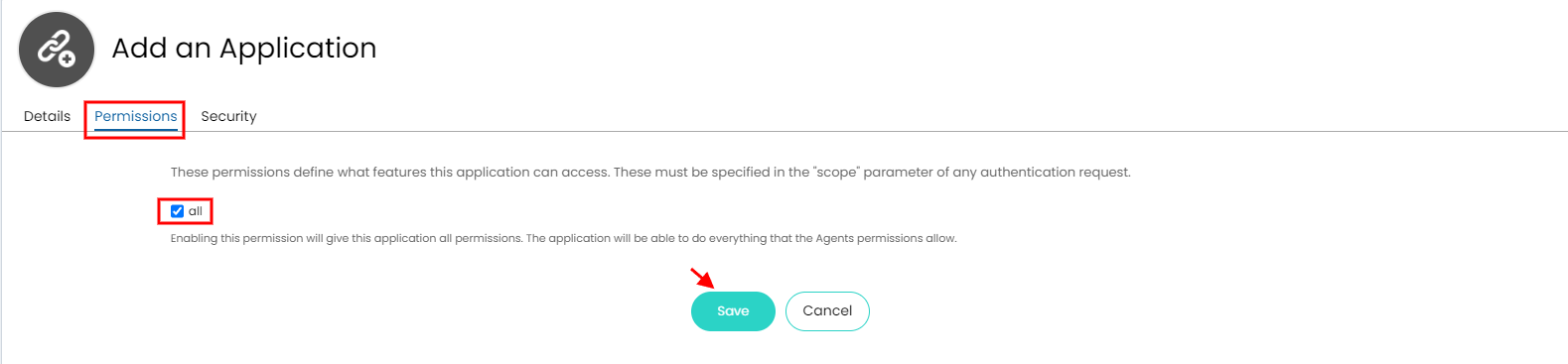
10. Haga clic en Guardar para aplicar la configuración.
¿Cómo desactivar el proceso de aprobación en Halo Service Solutions?
Para garantizar que los estados de los tickets como «Abierto» o «Cerrado» se migren correctamente, desactive el proceso de aprobación antes de iniciar la migración.
Cómo desactivarlo:
- Vaya a Configuración → Tickets → Tipos de tickets.
- Abra un tipo de ticket y haga clic en Editar.
- Establezca Iniciar un proceso de aprobación en No.
- Haga clic en Guardar.
Una vez finalizada la migración completa de datos, puede volver a activar el proceso de aprobación si es necesario.
¿Cómo editar los campos requeridos a no requeridos en Halo Service Solutions?
Para modificar los campos requeridos en los incidentes en Halo Service Desk, debe
1. Iniciar sesión en su cuenta de Halo Service Desk. Vaya a Tickets > Tipos de Tickets y elija Incidentes.
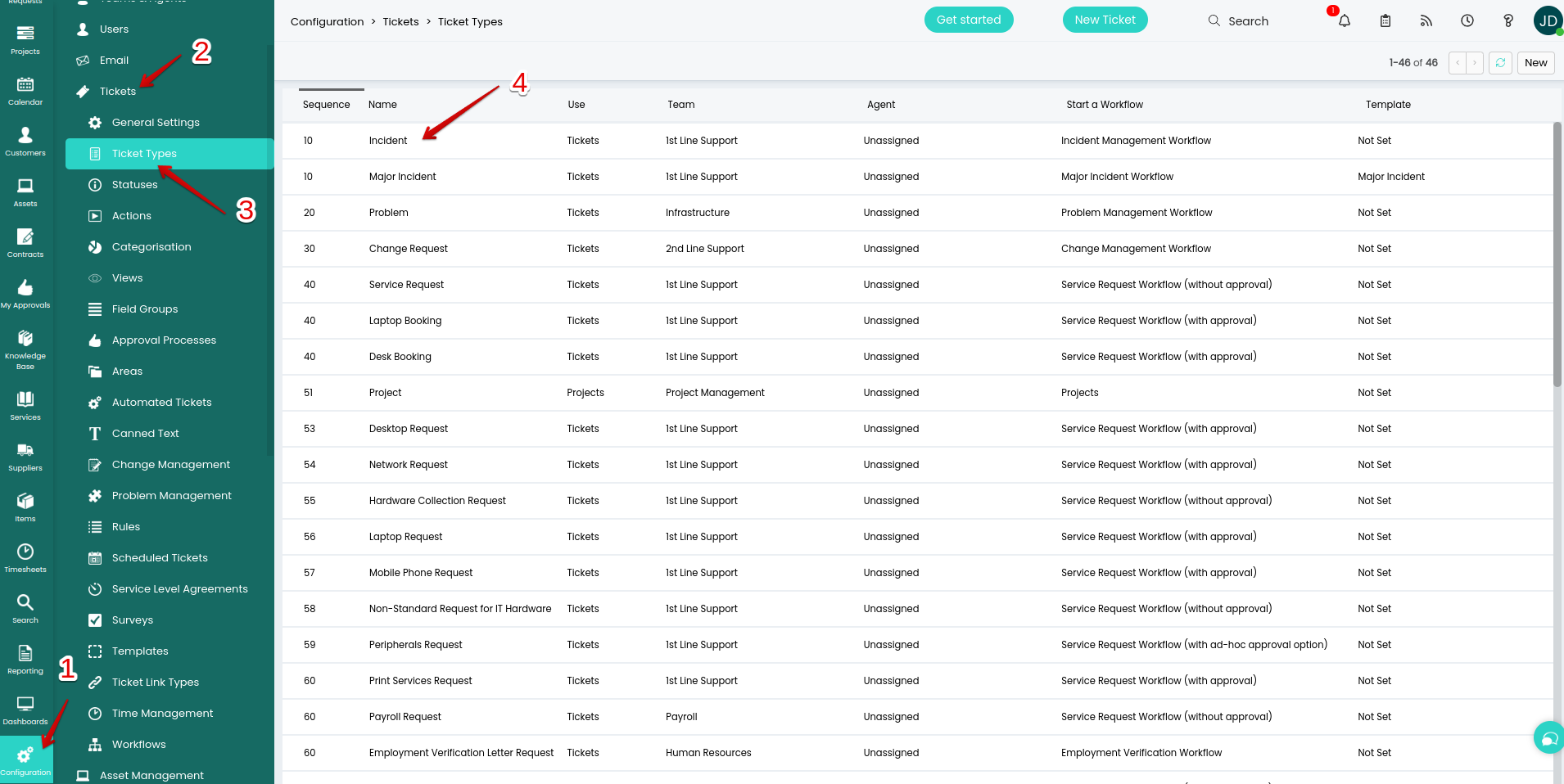
2. Vaya a la Lista de Campos y haga clic en editar.
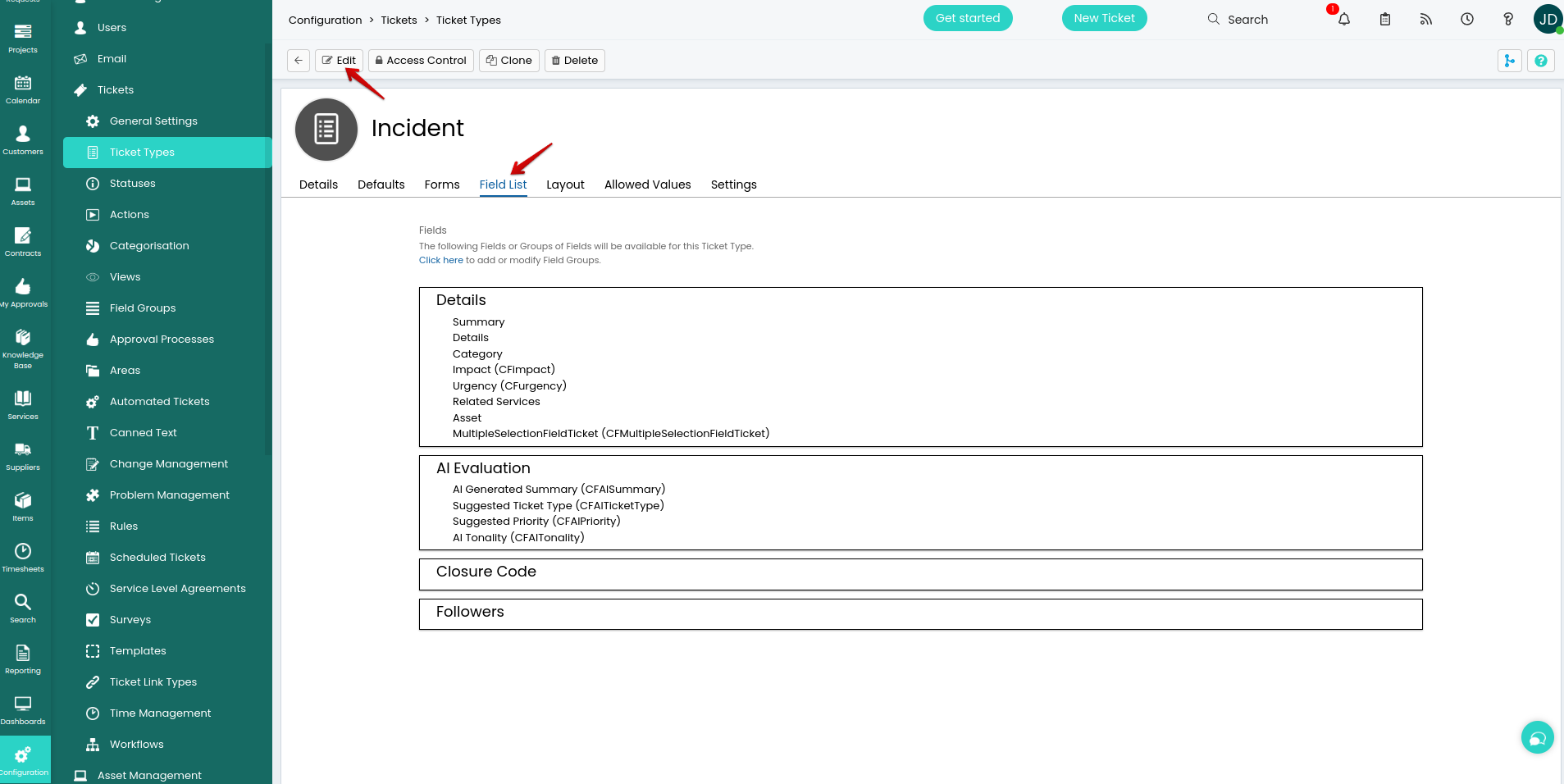
3. Luego haga clic en el ícono de lápiz para editar los Detalles del Incidente.
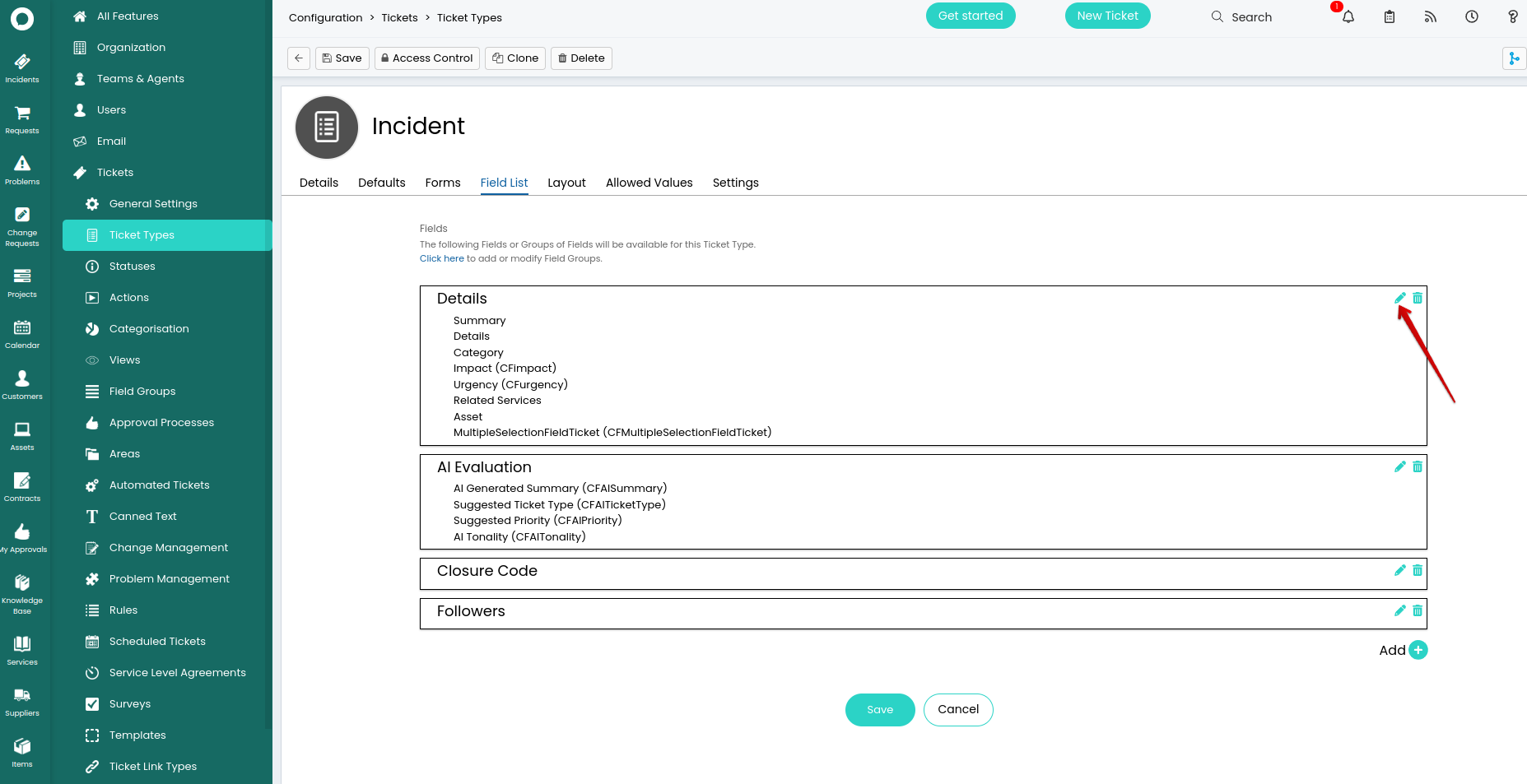
4. En Detalles, seleccione Lista de Campos y haga clic en el ícono de lápiz junto a Categoría para editarlo.
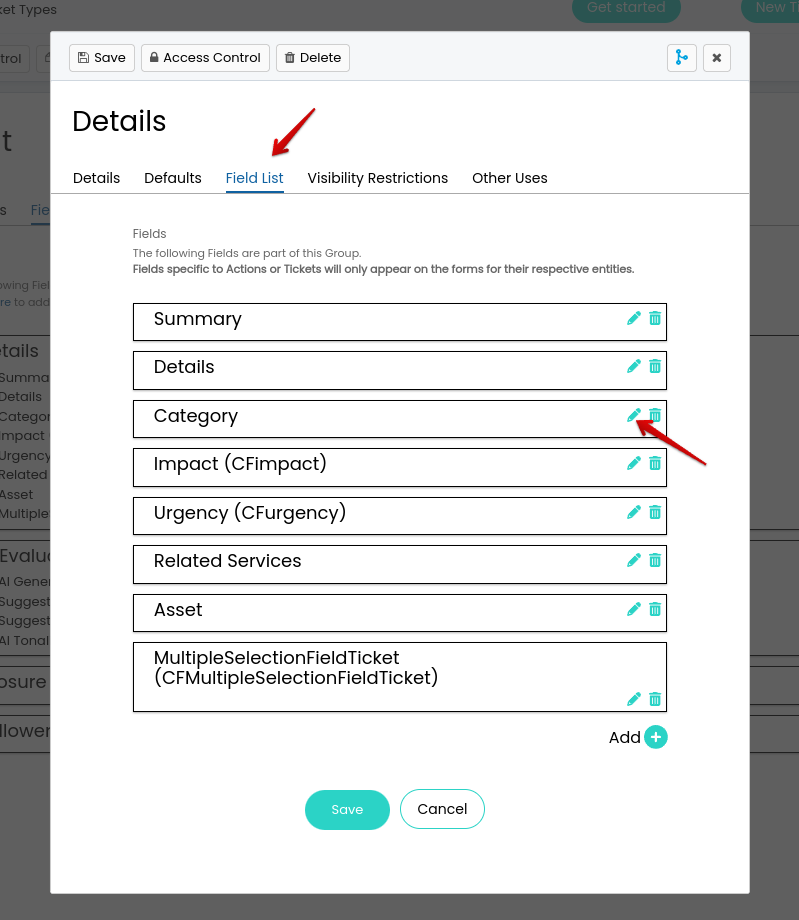
5. Modifique los campos requeridos según sus necesidades específicas de migración.
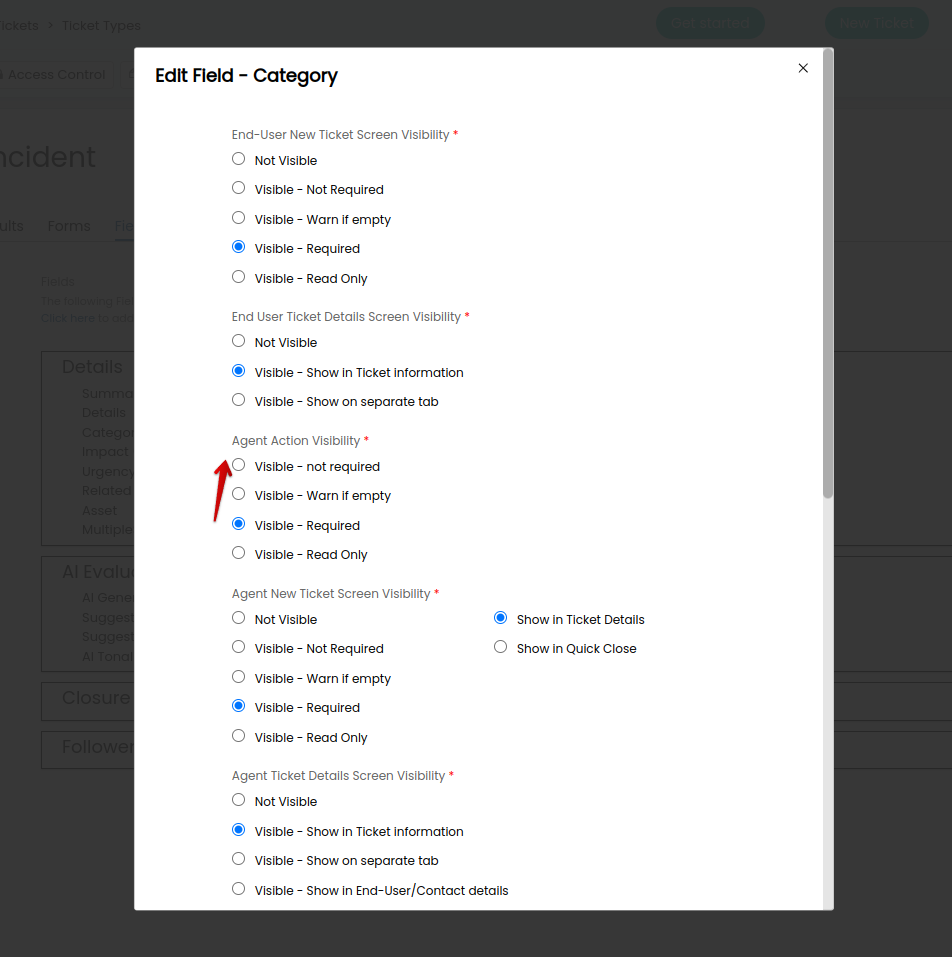
6. También puede aplicar esta configuración a los tickets relacionados. Una vez hecho, haga clic en el botón Guardar en la parte inferior de esta ventana.
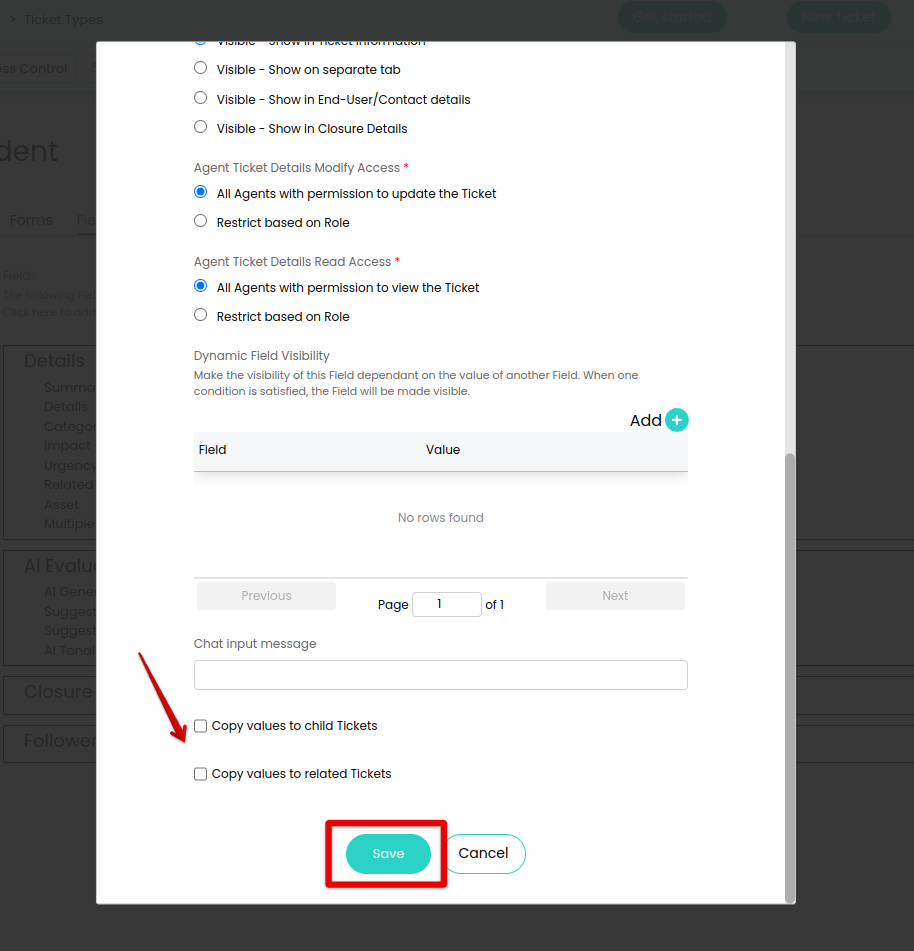
7. Guarde los cambios en los Detalles.
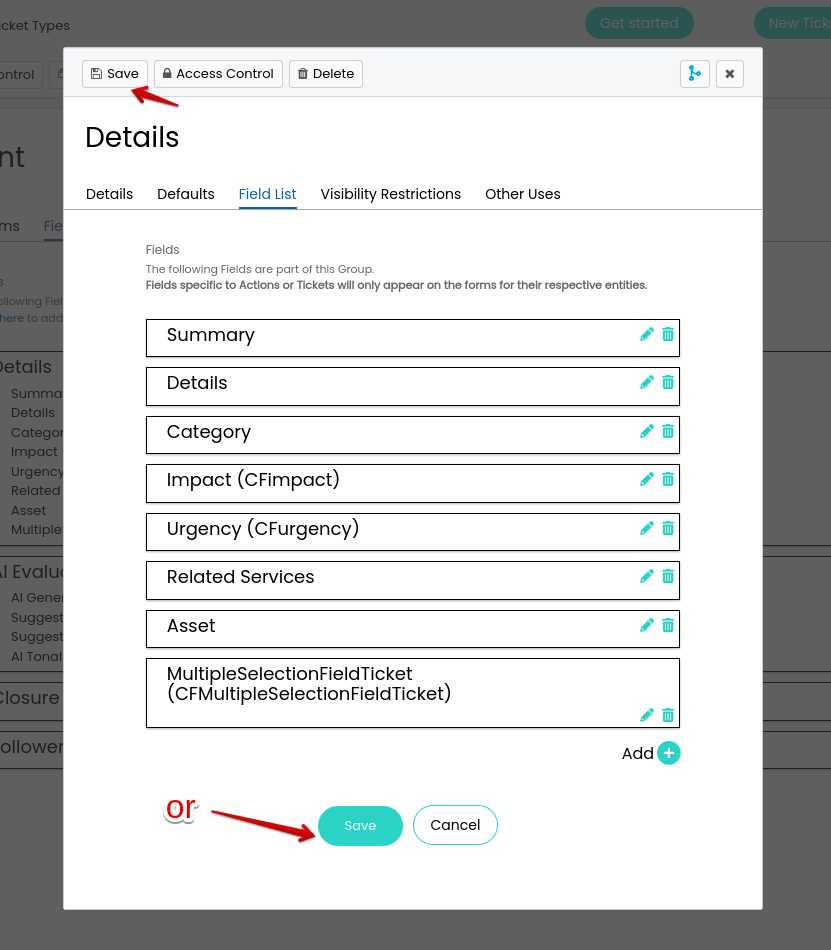
8. Y guarde los cambios en el Incidente.
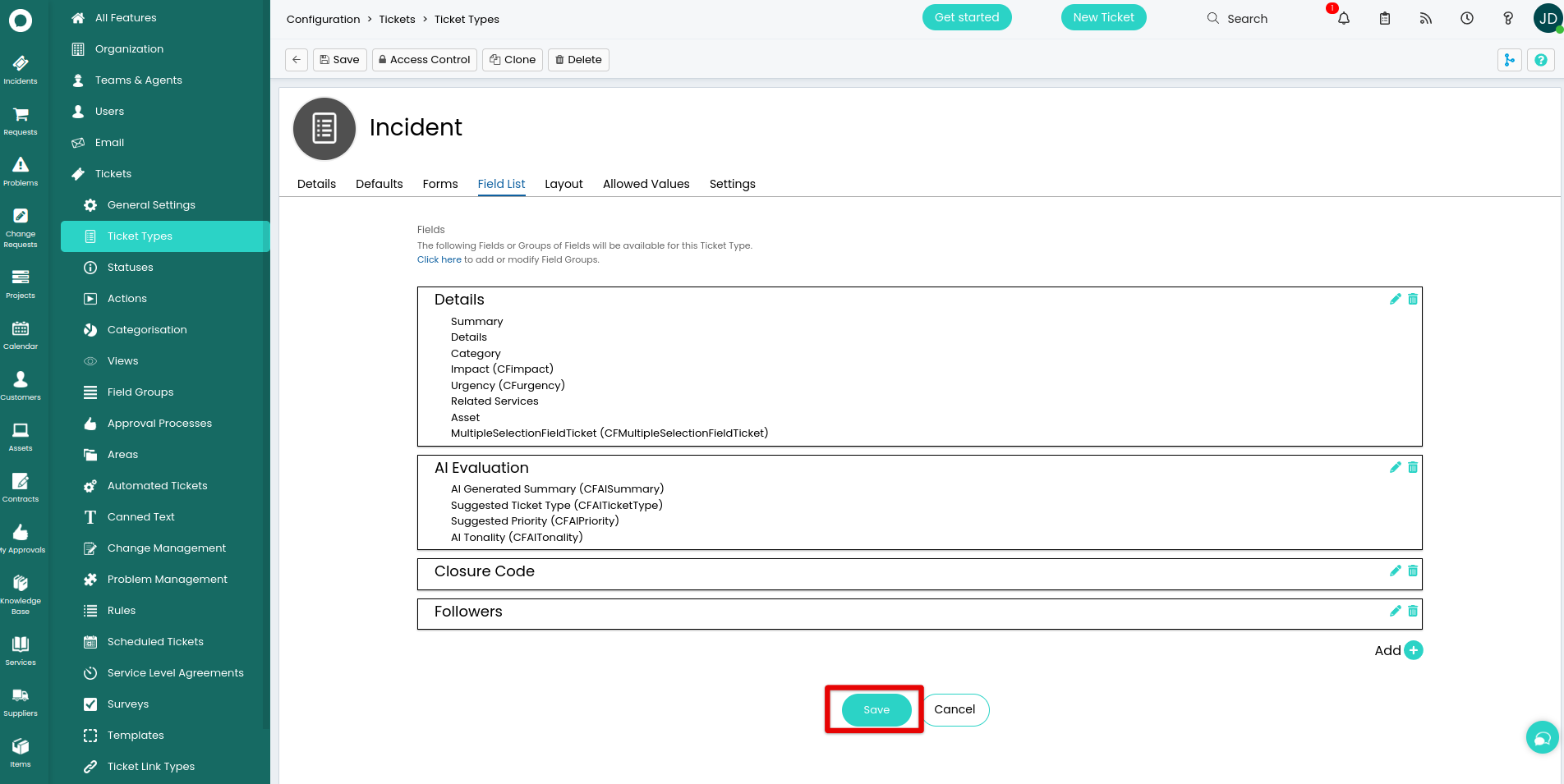
¿Cómo desactivar la IA en Halo Service Solutions?
Al igual que con las automatizaciones y notificaciones, debe desactivar la IA en Halo antes de iniciar la migración. La IA integrada puede cambiar automáticamente los datos migrados, lo que puede afectar la precisión de los datos.
Para desactivar la IA en Halo:
1. Vaya a Configuración > IA.
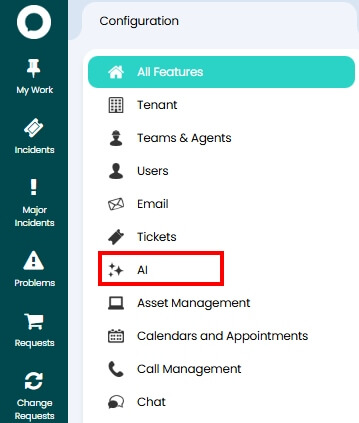
2. Desplácese hasta Configuración. En Conexión de IA predeterminada, elija Ninguna.
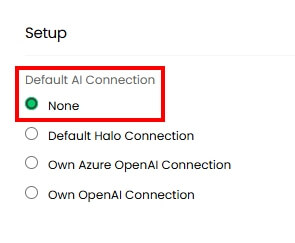
3. Abra Coincidencia de tickets IA y desactive temporalmente todas las demás funciones de IA.
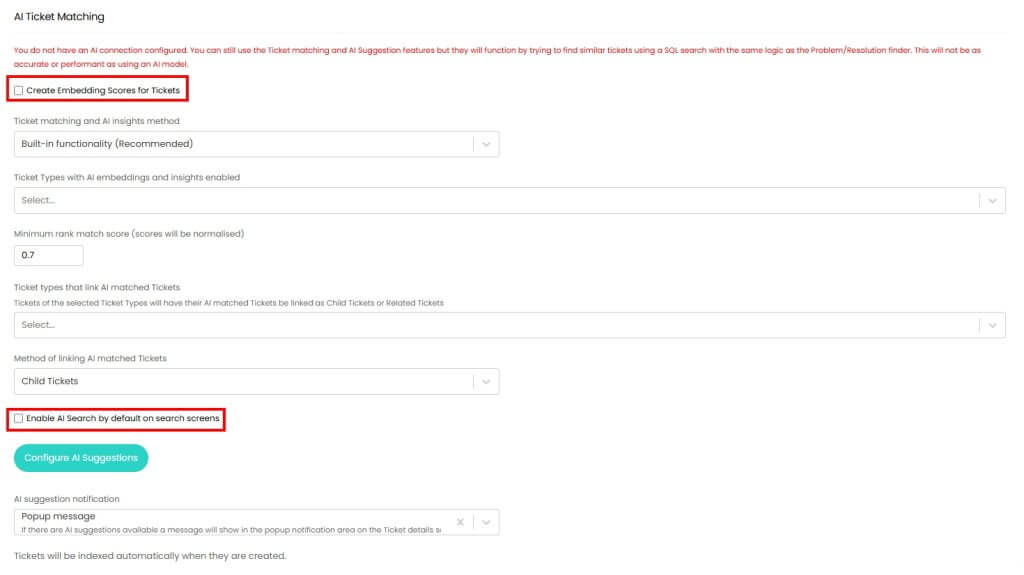
Una vez que la migración completa esté terminada y haya verificado sus datos, puede volver a activar la IA de manera segura.